kk录像机最新版是目前互联网上比较少有的一款功能强大且免费的录屏直播软件,集游戏录像、视频录制、视频剪辑、添加字幕、添加音乐等功能于一身,可针对不同的录制对象分为3种录制模式,即全屏模式、区域模式和帧率模式,帮助用户随时录制所有网页游戏和2D类游戏视频,录制优酷、酷6、土豆、新浪、爱奇艺等网络在线视频,以及录制暴风影音、迅雷看看、快播、Windows Media Player等播放器播放的视频,且保留原始画质和同步录音,留住用户每个精彩瞬间。有需要的小伙伴快来下载
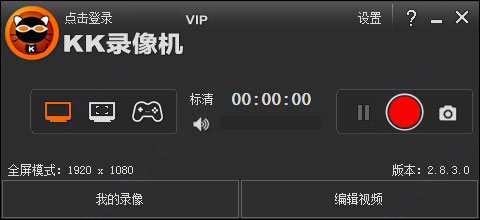
kk录像机最新版特色
【屏幕录像】录制电脑、手机屏幕上的操作过程、网络教学、软件操作、课件制作等,是学校、企业、单位必备的录屏软件。
【游戏录像】支持英雄联盟、穿越火线、炉石传说、魔兽世界、DNF、Dota/Dota2、坦克世界等各类游戏视频录制。
【视频录制】支持爱奇艺、优酷等网络在线视频,直播视频、播放器播放的视频和QQ视频、YY视频等聊天视频录制。
【剪切合并】随意剪切视频中多余的片段,快速合并多个视频,让你制作的视频更完美!
【视频特效】为视频添加字幕、音乐、水印图片,令你的视频更酷炫、更生动!
【压缩上传】智能压缩,快速上传至各类视频网站,轻松获取超清标识,分享你的精彩瞬间!
【硬件加速】录制卡顿,硬件加速来帮忙,录制时异常中断,修复照样能播放。
kk录像机最新版功能
1、视频录制
- 录制2D、3D、网页游戏等各种游戏视频
- 录制优酷、酷6、土豆等网络在线视频
- 录制QQ视频、YY视频等聊天视频
- 录制电脑屏幕、网络课件、操作教程
2、视频制作
- 简单的视频剪切、合并功能
- 傻瓜式的字幕添加功能
- 多段音乐自由插入
- 录制文件大小自由转换
3、视频上传
- 一键上传优酷,分享您的精彩
- 识别优酷超清、高清转码标准
- 允许上传其他各类视频网站
kk录像机最新版安装教程
1、打开下载的.exe文件,点击下一步
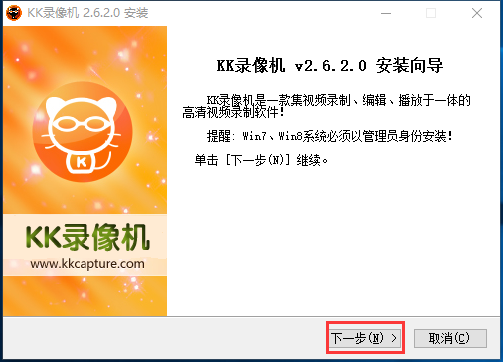
2、选择接受许可协议
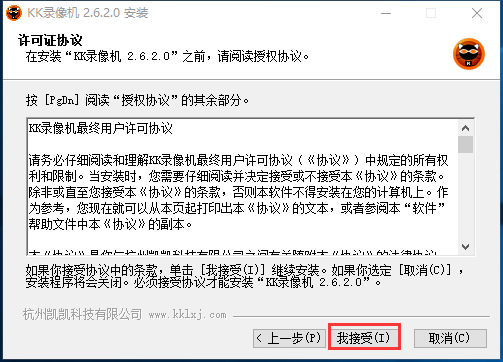
3、选择合适的安装位置点击安装
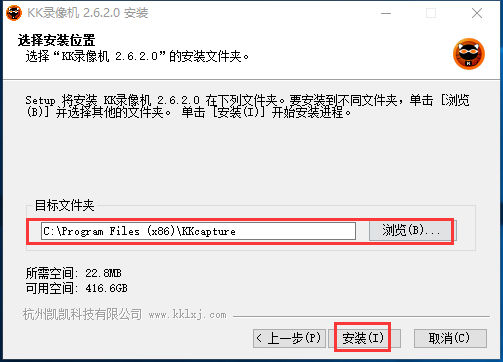
4、安装时间不长耐心等待即可
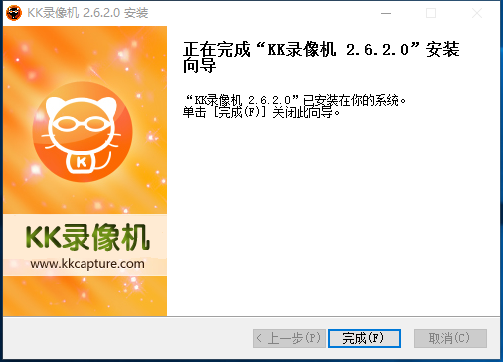
kk录像机最新版使用教程
KK录像机如何录制视频
第一步:选择录制模式
KK录像机针对不同的录制对象分为3种录制模式,开始录制前必须选择合适的录制模式。
全屏模式 / 区域模式
录制所有网页游戏和2D类游戏视频
录制优酷、酷6、土豆、新浪、爱奇艺等网络在线视频
录制QQ视频、YY视频等聊天视频
录制电脑屏幕、网络课件、软件操作教程等
帧率模式
录制DirectX、OpenGL等3D类游戏视频
录制暴风影音、迅雷看看、快播、Windows Media Player等播放器播放的视频
第二步:录制开始-停止
a. 如果您选择的是全屏模式或区域模式,下方显示的1400x1050表示即将录制的视频尺寸,区域模式拖动黄色矩形边角可任意调节录制的视频范围。点击![]() 开始录制按钮或按Ctrl+F9(默认)开始录制;如需暂停录制,再点
开始录制按钮或按Ctrl+F9(默认)开始录制;如需暂停录制,再点![]() 击暂停录制按钮或按Ctrl+F9;点击
击暂停录制按钮或按Ctrl+F9;点击![]() 结束录制按钮或按Ctrl+F10结束录制。
结束录制按钮或按Ctrl+F10结束录制。
注意事项
如果录制的视频播放时黑屏或一闪一闪,换用帧率模式。
如果没有录到目标内容,只录到内容后方的桌面时,勾选“设置”-“常规”中的“录制透明窗体”。

b. 如果您选择的是帧率模式,进入游戏,游戏左上角出现黄色帧率表示可以录制(部分游戏和播放器不显示帧率,但仍然可以录制)。点击![]() 开始录制按钮或按Ctrl+F9(默认)开始录制;如需暂停录制,再点击
开始录制按钮或按Ctrl+F9(默认)开始录制;如需暂停录制,再点击![]() 暂停录制按钮或按Ctrl+F9;点击
暂停录制按钮或按Ctrl+F9;点击![]() 结束录制按钮或按Ctrl+F10结束录制。
结束录制按钮或按Ctrl+F10结束录制。

第三步:查看视频
点击【我的录像】打开‘我的录像’对话框;选中文件再点击![]() 播放视频按钮或直接双击文件即可播放视频;点击
播放视频按钮或直接双击文件即可播放视频;点击![]() 查看文件按钮打开保存目录查看文件。
查看文件按钮打开保存目录查看文件。
KK录像机如何录制声音
第一步:选择录音设备
KK录像机支持的录音种类:
录制电脑、系统播放的声音
录制麦克风、话筒声音
同时录制电脑声音和麦克风声音
录音设置
点主界面上的![]() 录音按钮,然后按说明设置。 操作步骤:Win7、Win8系统录音、XP系统录音
录音按钮,然后按说明设置。 操作步骤:Win7、Win8系统录音、XP系统录音
如果录音依然有问题,建议下载驱动人生,更新声卡驱动,更新完毕后重启电脑,再按步骤操作。
第二步:开始录音
开始录制后,声音波形条左右波动,说明有录到声音;波动越大,音量越大。如果没有波动,则没有声音,需要修改录音设置。
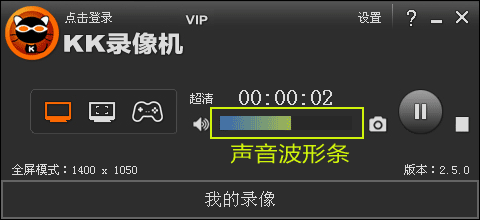
KK录像机如何编辑视频
1. 如何剪切视频?
第一步:点【添加一个视频】,添加需要剪切的视频。
第二步:将播放指针移到需要剪切的位置,点【添加剪切区】,时间轴上会出现剪切图标 左侧剪切图标 和
和 右侧剪切图标,拖动图标调整剪切范围,剪切图标之间的内容表示删除部分。如需剪切多个片段,则添加多个剪切区,步骤同上。(注:如需恢复被剪切的视频内容,播放指针移到剪切区内,点【取消剪切区】即可。)
右侧剪切图标,拖动图标调整剪切范围,剪切图标之间的内容表示删除部分。如需剪切多个片段,则添加多个剪切区,步骤同上。(注:如需恢复被剪切的视频内容,播放指针移到剪切区内,点【取消剪切区】即可。)
第三步:点【保存】导出剪切后的视频。
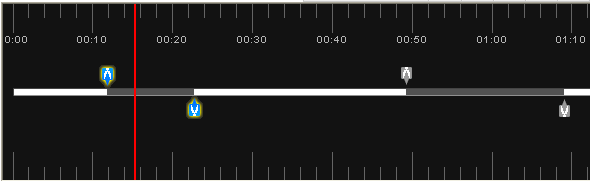
2. 如何合并视频?
第一步:点【添加一个视频】,添加第一个视频,再点【添加一个视频】,添加第2个视频,以此类推,添加时请注意视频的先后顺序。(注:若添加错误,点击编辑区视频缩略图右上角的 删除视频图标,删除该视频。)
删除视频图标,删除该视频。)
第二步:点【保存】导出合并后的视频。
3. 如何添加字幕?
第一步:预览视频,播放指针移到想要插入字幕的位置,停止预览,输入字幕内容,点【添加】,字幕插入完成;如需插入多段字幕,步骤同上;
第二步:点时间轴上的 字幕拖动图标,修改字幕参数可调整字幕效果;点【取消】删除该段字幕。拖动时间轴上的
字幕拖动图标,修改字幕参数可调整字幕效果;点【取消】删除该段字幕。拖动时间轴上的 字幕拖动图标 图标调整当前字幕显示位置。
字幕拖动图标 图标调整当前字幕显示位置。
第三步:点【保存】导出添加字幕后的视频。
4. 如何添加音乐?
第一步:预览视频,播放指针移到想要插入音乐的位置,停止预览,点【添加】,选择音乐文件,等待音乐导入结束,插入完成;如需插入多首音乐,步骤同上;
第二步:点时间轴上的 音乐拖动图标,修改音乐参数可调整音乐效果;点【取消】删除该首音乐。拖动时间轴上的
音乐拖动图标,修改音乐参数可调整音乐效果;点【取消】删除该首音乐。拖动时间轴上的 音乐拖动图标 图标调整音乐播放位置。拖动
音乐拖动图标 图标调整音乐播放位置。拖动 音乐范围图标 图标调整添加的音乐长度。
音乐范围图标 图标调整添加的音乐长度。
第三步:点【保存】导出添加音乐后的视频。
四、KK录像机官方版如何上传超清视频
KK视频可以上传至优酷、腾讯、56等各类视频网站。由于视频上传后,视频网站会根据标准转换成不同清晰度的视频,所以上传前需满足视频网站的转码标准,才有机会获取超清标识。 ‘我的录像’对话框下方查看选中视频文件的视频尺寸、视频码率和播放时长。KK视频格式:AVI,视频编码:AVC。
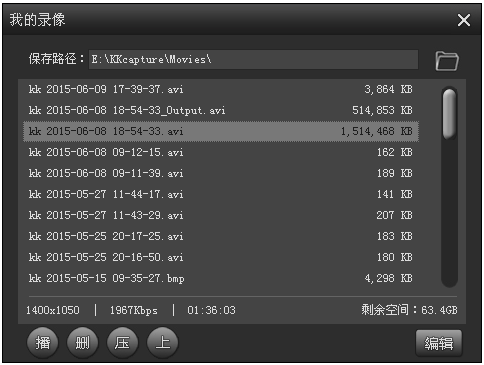
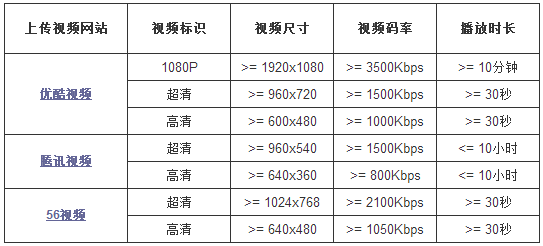
kk录像机最新版更新日志
增加软件上开通会员的功能。
增加区域模式窗口拖动的功能。
解决修改清晰度等设置无效的问题。
解决录音失败直接崩溃的问题。
解决加字幕时已安装字库文件但仍提示不存在的问题。
录制流畅度从最高25fps提高到30fps。
下载仅供下载体验和测试学习,不得商用和正当使用。
下载体验
